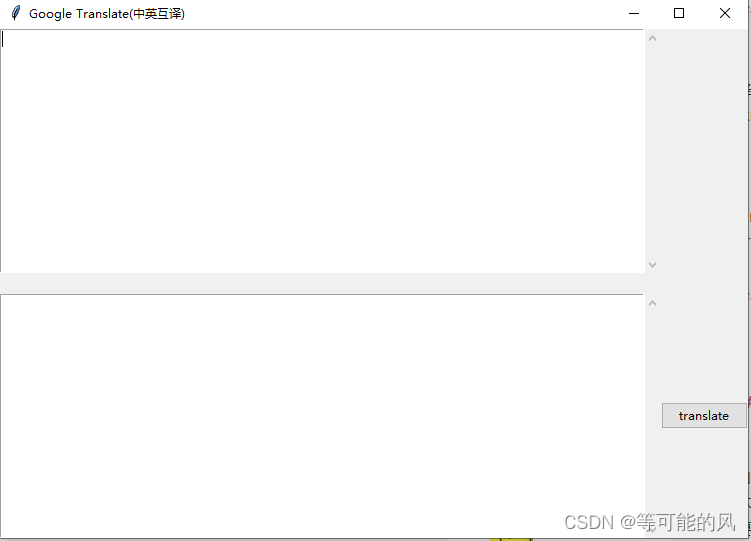Google 翻译退出中国。目前,从国内访问原本谷歌翻译本地化域名 链接 ,提示“请收藏我们的网址 translate.google.com.hk”,不过,该新网址无法从国内访问(所以对于会墙的用户来说其实问题不大)。
Google发言人证实了这一点,该公司以“低使用率”为由,终止了中国大陆的Google翻译服务,该变化将影响Chrome浏览器以及KOReader等应用的内置翻译功能。
#Google翻译退出中国
如果各位安装了Google翻译插件,会发现突然不灵了...当你焦头烂额的时候,很高兴你能找到这篇文章
先说一下问题的根本原因。Google 翻译 Chrome 插件或功能无法正常工作的根本原因是互联网防火墙的阻拦,使用翻译功能会请求域名为 translate.googleapis.com 的 API,而该域名在谷歌翻译正式关闭服务前后就已经不可用了。
解决此问题目前主要有两种方案,
一种是通过修改操作系统的 hosts 文件,将 API 所使用的域名映射到一个可用的 IP 上,
另一种是使用网络代理,使得 API 所使用的域名能够正常访问。
方法一:修改 hosts 文件
● Windows 系统
● macOS 系统
方法二:将 API 加入代理
-
Windows 系统
管理员方式打开cmd命令
nslookup google.cn可以获取类似下面的信息
C:\WINDOWS\system32>nslookup google.cn
服务器: UnKnown
Address: fe80::1非权威应答:
名称: google.cn
Address: xxx.xxx.xx.xx由于 hosts 文件属于系统文件,因此需要用到系统管理员身份。这里推荐【以管理员身份】运行系统自带的“记事本”程序,通过菜单中的【打开】按如下路径打开 hosts 文件(注意,记事本程序默认只显示纯文本文件,因此需要将“文件类型”要选为所有才能看到 hosts 文件):
C:\Windows\System32\drivers\etc\hosts最后像下面这样,将你所获取到的 IP 和 Google 翻译 API 的域名组合成一条 hosts 规则,并将其添加到 hosts 文件中的最后一行,保存文件后插件即可恢复正常使用。
输入上方Address对应的IP地址 translate.googleapis.com-
Mac系统
打开“终端”,输入以下命令并回车:
nslookup google.cn可以获取类似下面的信息
服务器: UnKnown
Address: fe80::1非权威应答:
名称: google.cn
Address: xxx.xxx.xx.xx由于 hosts 文件是系统文件,因此对其进行编辑需要用到管理员身份。这里推荐以管理员身份通过系统自带的 vim 编辑器编辑 hosts 文件。具体方法为,在终端上运行以下命令并回车,在出现密码提示后输入你为当前账户设置的登录密码再按回车即可打开。
sudo vim /etc/hosts最后像下面这样,将你所获取到的 IP 和 Google 翻译 API 的域名组合成一条 hosts 规则,并将其添加到 hosts 文件中的最后一行,保存文件后插件即可恢复正常使用。
替换为上方address对应的IP地址 translate.googleapis.com添加的具体方法为,先按住【Shift】键,然后双击字母【G】键,将文本光标定位到最后一行,然后按字母【O】键进入插入模式,将上述规则输入(或粘贴)进来。最后按【Esc】键退出插入模式,输入 :x 保存并推出 vim 编辑器。文件保存成功后,插件即可恢复正常使用。
-
将 API 加入代理
将如下所示的 URL 规则添加到代理切换的规则中(具体规则参考具体插件提供的用法)。
*.translate.googleapis.com虽然此方法可以让插件版 Google 翻译的划词翻译功能恢复正常,但是不适用 Chrome 内置的翻译功能(翻译整个网页),这是因为其网络请求是独立的,不会通过插件设置的网络代理规则。因此,如果你想要用 Chrome 内置翻译功能翻译整个网页,目前只有两种选择,一种是使用“方法一”修改 hosts 文件,另一种是使用系统级的全局网络代理。
修改 hosts 的方法很可能有时效性,如果有一天 Google 不再提供类似的共享 IP 机制,或者可用的 IP 越来越少,则可能会像当初 Google 搜索那样最终无法使用。最后,可能只剩下网络代理这一种方法。